의문
문제: Windows에서 무선 기능을 켜는 방법은 무엇입니까?
여보세요. 당신의 도움이 필요합니다. Windows 랩톱이 있고 Wi-Fi에 연결되어 있습니다. "무선 기능이 꺼져 있습니다"라는 오류도 표시됩니다. 하드웨어를 확인하고 모든 것이 정상이기 때문에 무엇이 잘못되었는지 모르겠습니다. 휴대폰에서 와이파이가 잘 터져 인터넷에 접속할 수 있을 것 같습니다. 내 컴퓨터 문제를 해결하는 데 도움을 줄 수 있습니까?
해결 답변
Windows 시스템에서 Wi-Fi를 켜는 다양한 방법이 있습니다. 키보드 명령, 메뉴 설정, 응용 프로그램 기본 설정. 그러나 장치와 인터넷을 연결하지 않는 이러한 문제는 컴퓨터 문제로 인해 발생할 수 있습니다. 케이블이 필요 없고 어디에서나 노트북을 사용할 수 있기 때문에 네트워크에 연결하는 가장 쉽고 쉬운 방법입니다.
무선 기능을 켜야 할 때 문제는 불만 사항입니다.[1] 사람들은 컴퓨터가 Wi-Fi에 연결되지 않는 문제를 해결할 수 없으며 답답합니다. 불행히도 문제는 시스템의 다양한 문제와 관련될 수 있으므로 문제 해결이 필요하며 오류를 해결하려면 몇 가지 심각한 변경이 필요할 수 있습니다.
네트워킹 문제로 인해 이러한 연결 문제가 발생할 수 있으며, 호환되지 않거나 오래된 드라이버도 기능 문제를 유발할 수 있습니다. 윈도우 업데이트[2] 심지어 멀웨어까지[3] Windows 문제 및 시스템의 기타 문제에서 무선 기능을 켤 수 있습니다.
이러한 모든 문제는 답답하고 아무데도 나오지 않지만 문제를 해결하고 오류를 완전히 잊어 버리는 것이 가능합니다. 이 무선 기능이 꺼져 있습니다. 문제를 해결하는 동안 문제가 발생할 수 있으므로 수정 사항이 제공되어야 합니다. 그러나 문제에 대한 추가 솔루션이 있으며 많은 시스템 문제에 대한 주요 솔루션은 손상되고 손상된 데이터 복구입니다. 당신은 의지할 수 있습니다
이미지 변경맥 세탁기 X9 또는 레지스트리 및 기타 폴더에서 문제를 찾아 복구하는 유사한 도구입니다.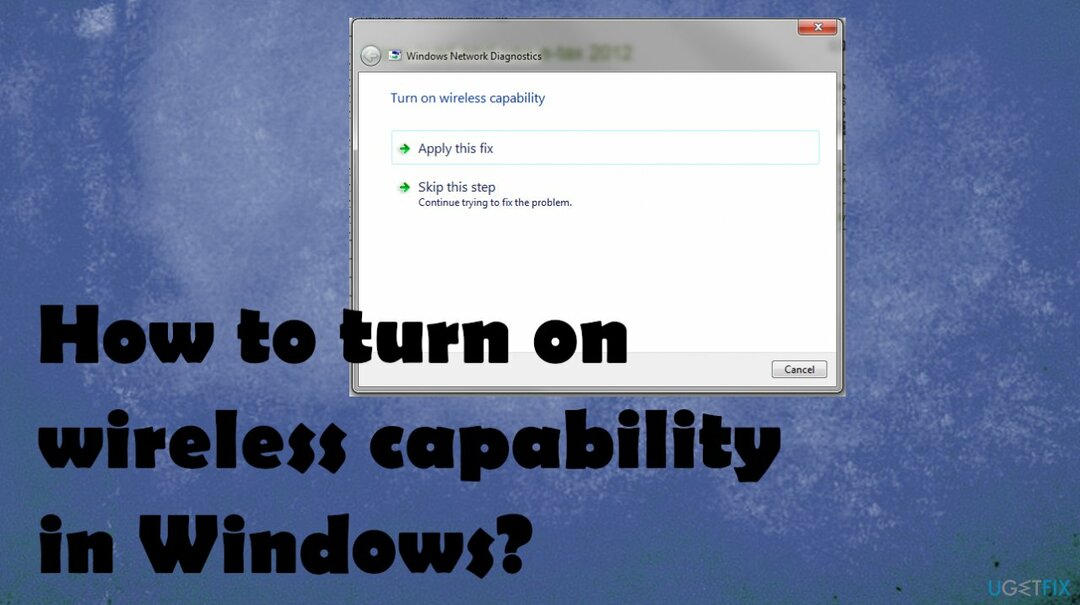
1. 무선 네트워크 어댑터 드라이버 업데이트
손상된 시스템을 복구하려면 라이센스 버전을 구입해야 합니다. 이미지 변경 이미지 변경.
- 를 길게 눌러 장치 관리자를 엽니다. 윈도우와 R 키와 퍼팅 devmgmt.msc 에.
- 확인을 클릭하는 것을 잊지 마십시오.
- 장치 관리자에서 다양한 드라이버를 찾을 수 있습니다.
- 이동 네트워크 어댑터 그런 다음 확장하십시오.
- 마우스 오른쪽 버튼으로 클릭 드라이버에서 다음을 선택합니다. 드라이버 소프트웨어를 업데이트합니다.
- 선택하다 업데이트된 드라이버 소프트웨어 자동 검색.
- 컴퓨터가 온라인에서 드라이버를 검색하고 업데이트합니다.
드라이버 업데이트를 위한 또 다른 옵션은 드라이버 수정 또는 유사한 응용 프로그램. 필요한 드라이버 소프트웨어 업데이트를 검색하여 설치하는 프로그램입니다.
2. 전원 관리 켜기
손상된 시스템을 복구하려면 라이센스 버전을 구입해야 합니다. 이미지 변경 이미지 변경.
- 귀하의 제어판.
- 선택하다 네트워크 연결 아래에 네트워크와 인터넷.
- 마우스 오른쪽 버튼으로 클릭 WiFi 또는 무선 연결에서.
- 선택하다 속성.
- 아래의 네트워킹 탭, 클릭 네트워킹.
- 클릭 구성합니다.
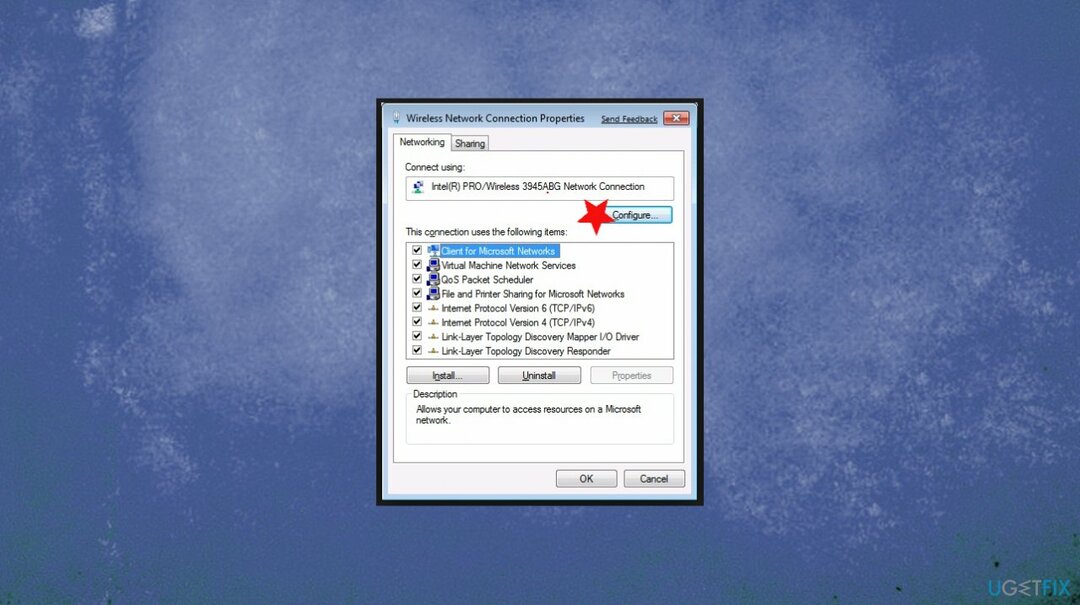
- 로 이동 전원 관리 탭.
- 그런 다음 확인란의 선택을 취소하십시오. 전원을 절약하기 위해 컴퓨터가 이 장치를 끌 수 있습니다.
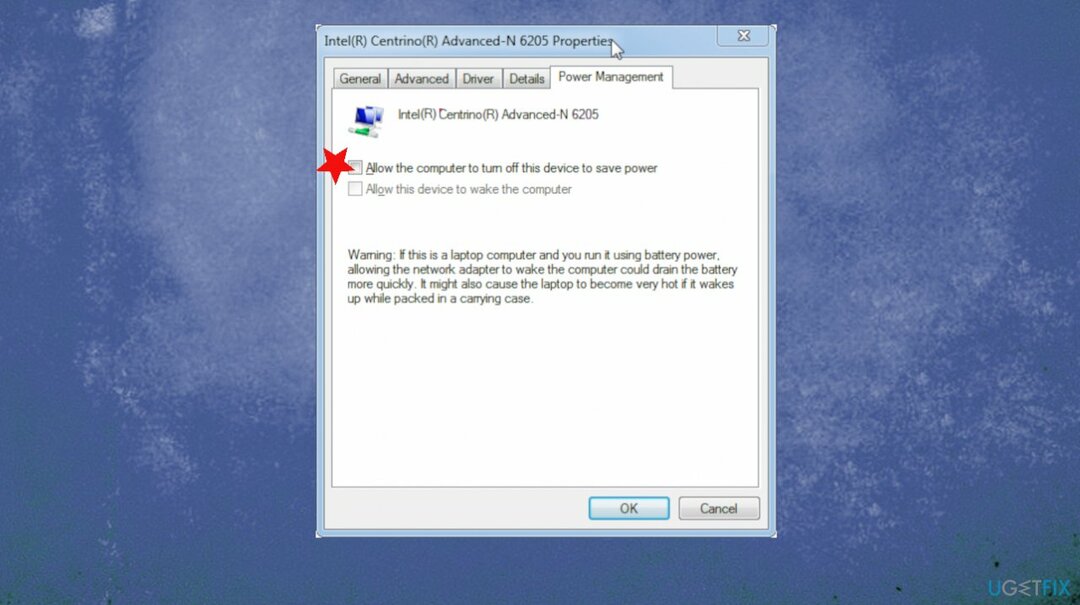
3. 수동으로 Wi-Fi 켜기
손상된 시스템을 복구하려면 라이센스 버전을 구입해야 합니다. 이미지 변경 이미지 변경.
- 클릭 창 단추.
- 딸깍 하는 소리 설정.
- 선택하다 네트워크 및 인터넷.
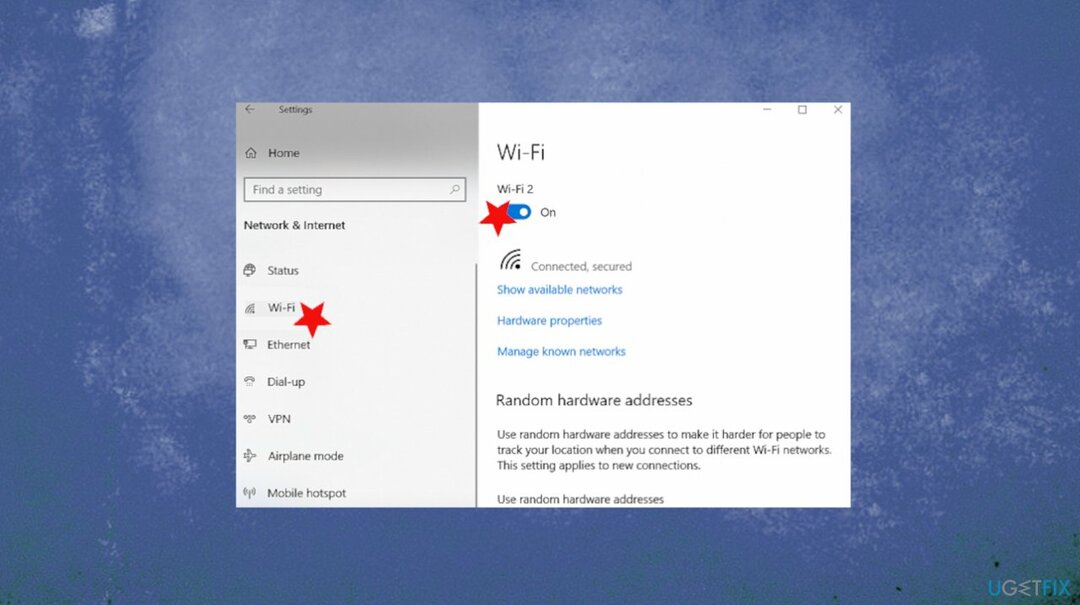
- 선택하다 와이파이.
- 미끄러지 다 와이파이 켜기, 사용 가능한 네트워크가 나열됩니다.
- 딸깍 하는 소리 연결하다.활성화, 비활성화 와이파이.
- Wi-Fi 연결을 켤 때 키보드 단축키를 사용할 수 있습니다.
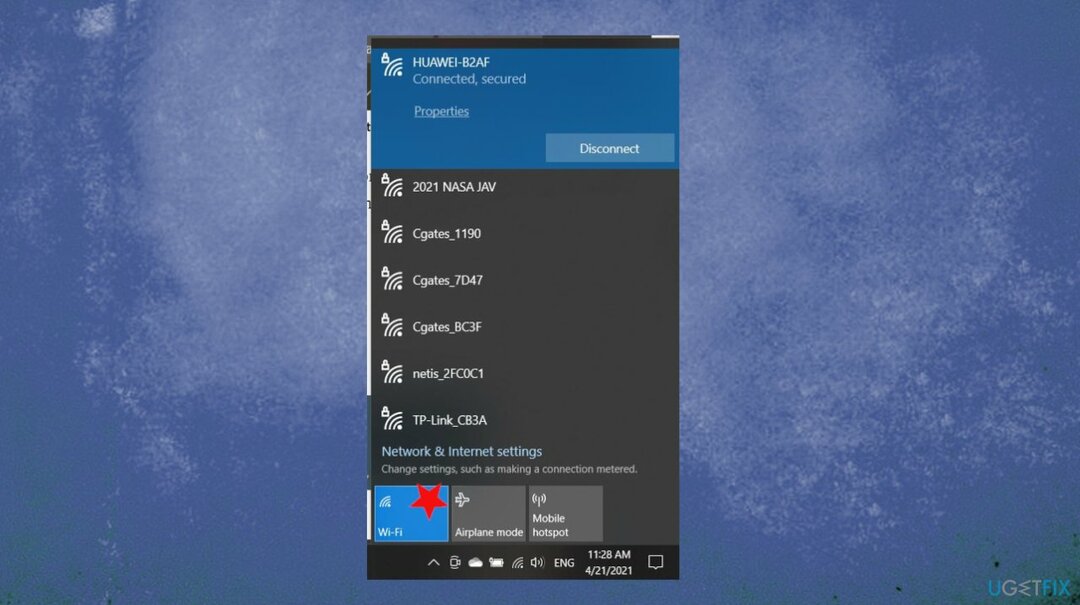
- 왼쪽 하단 모서리 설정을 통해 연결을 켤 수도 있습니다. 거기에서 Wi-Fi 아이콘을 보고 클릭하여 기본 설정에 액세스할 수 있습니다.
자동으로 오류 복구
ugetfix.com 팀은 사용자가 오류를 제거하기 위한 최상의 솔루션을 찾도록 돕기 위해 최선을 다하고 있습니다. 수동 수리 기술로 어려움을 겪고 싶지 않다면 자동 소프트웨어를 사용하십시오. 모든 권장 제품은 당사 전문가의 테스트 및 승인을 거쳤습니다. 오류를 수정하는 데 사용할 수 있는 도구는 다음과 같습니다.
권하다
지금 그것을 할!
수정 다운로드행복
보장하다
지금 그것을 할!
수정 다운로드행복
보장하다
Reimage를 사용하여 오류를 수정하지 못한 경우 지원 팀에 도움을 요청하십시오. 귀하의 문제에 대해 알아야 한다고 생각하는 모든 세부 정보를 알려주십시오.
특허 받은 이 수리 프로세스는 사용자 컴퓨터에서 손상되거나 누락된 파일을 대체할 수 있는 2,500만 개의 구성 요소 데이터베이스를 사용합니다.
손상된 시스템을 복구하려면 라이센스 버전을 구입해야 합니다. 이미지 변경 맬웨어 제거 도구.

VPN으로 지리적으로 제한된 비디오 콘텐츠에 액세스
개인 인터넷 액세스 인터넷 서비스 공급자를 차단할 수 있는 VPN입니다. 정부, 및 제3자가 귀하의 온라인을 추적하지 못하도록 하고 완전히 익명을 유지할 수 있도록 합니다. 이 소프트웨어는 토렌트 및 스트리밍을 위한 전용 서버를 제공하여 최적의 성능을 보장하고 속도를 늦추지 않습니다. 또한 지리적 제한을 우회하고 위치에 관계없이 Netflix, BBC, Disney+ 및 기타 인기 스트리밍 서비스와 같은 서비스를 제한 없이 볼 수 있습니다.
랜섬웨어 작성자에게 비용을 지불하지 마십시오. 대체 데이터 복구 옵션을 사용하십시오.
맬웨어 공격, 특히 랜섬웨어는 사진, 비디오, 직장 또는 학교 파일에 단연코 가장 큰 위험입니다. 사이버 범죄자는 강력한 암호화 알고리즘을 사용하여 데이터를 잠그기 때문에 비트코인의 몸값이 지불될 때까지 더 이상 사용할 수 없습니다. 해커에게 비용을 지불하는 대신 먼저 대안을 사용해야 합니다. 회복 손실된 데이터의 적어도 일부를 검색하는 데 도움이 될 수 있는 방법. 그렇지 않으면 파일과 함께 돈을 잃을 수도 있습니다. 암호화된 파일 중 일부를 복원할 수 있는 최고의 도구 중 하나 – 데이터 복구 프로.